Podświetlanie tekstu w dokumentach PDF jest przydatne do podkreślania ważnych słów kluczowych i fraz, ułatwiania czytelności i ułatwiania czytelnikom poruszania się po różnych sekcjach dokumentu. Czasami użytkownicy nie mogą podświetlać tekstu w dokumentach PDF i może być kilka różnych powodów. Czytaj dalej, aby poznać rozwiązania tych typowych problemów z podświetlaniem w plikach PDF.
Dlaczego nie można wyróżniać tekstu w dokumentach PDF
Istnieje kilka różnych powodów, dla których możesz mieć problemy z zaznaczaniem tekstu w dokumencie PDF. Niezależnie od tego, czy używasz dokumentu do nauki, pracy czy wypoczynku, zaznaczanie tekstu jest przydatną funkcją, która może nie zawsze być dostępna. Ale jest dobra wiadomość! Istnieją skuteczne rozwiązania, które pomogą Ci rozwiązać ten problem. Po prostu sprawdź poniższe powody i rozwiązania i napraw problem za pomocą metody odpowiedniej dla Twojego przypadku.
Powód 1: Dokument jest zeskanowanym plikiem PDF
Najczęstszym powodem, dla którego nie możesz wyróżnić dokumentów PDF, jest to, że dokument nie zawiera żadnego prawdziwego tekstu. Zamiast tego zawiera zeskanowany tekst, który jest zasadniczo obrazem tekstu. W takim przypadku nie będziesz w stanie wyróżnić, podkreślić, przekreślić ani edytować tego tekstu w żaden sposób. Możesz użyć poniższych dwóch metod, aby to naprawić.
Rozwiązanie 1: Użyj OCR, aby zeskanowany plik PDF był edytowalny
Ponieważ Twój plik PDF jest zeskanowany lub zawiera tylko obraz, którego nie można wyróżnić, możesz użyć technologii OCR, aby uczynić go edytowalnym, a następnie wyróżnić. Narzędzie, którego zalecamy, jest łatwe, dokładne i tanie w użyciu. Możesz pobrać UPDF tutaj, aby go przetestować i kliknąć ten link zakupu , aby kupić licencję, jeśli uważasz, że jest to to, czego potrzebujesz.
Windows • macOS • iOS • Android 100% bezpieczne
Oto przewodnik, jak używać OCR UPDF, aby naprawić problem „nie można wyróżnić PDF”. Otwórz zeskanowany PDF za pomocą UPDF, kliknij funkcję „ OCR ” w menu po prawej stronie i wybierz język dokumentu, tutaj wybieram „ angielski ”. Następnie kliknij „ Wykonaj OCR ” i zapisz OCRed PDF.

Kilka sekund później OCRed PDF otworzy się w UPDF. Możesz kliknąć na „ Komentarz ” > „ Podświetl ”, aby podświetlić treść. Teraz problem z niemożnością podświetlenia PDF został rozwiązany.
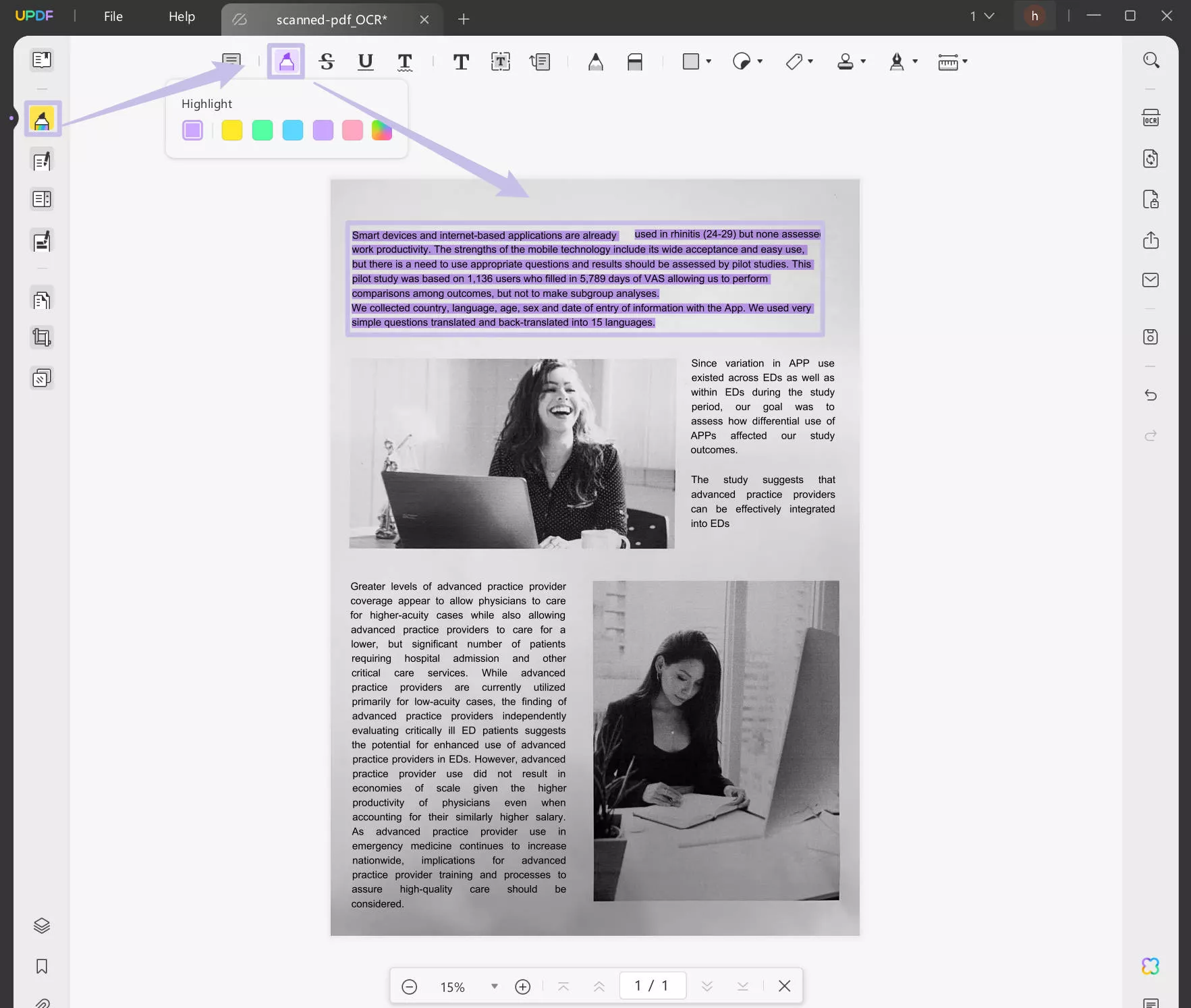
Rozwiązanie 2: Użyj funkcji podświetlania obszaru, aby wyróżnić plik PDF
Plik PDF jest zeskanowany lub zawiera tylko obraz, więc nie możesz wyróżnić konkretnego tekstu. Jeśli jednak potrzebujesz wyróżnić tylko jakiś konkretny obszar, możesz skorzystać z poniższego przewodnika.
Na komputerze Mac: Możesz kliknąć „ Komentarz” > „Wyróżnij” , przytrzymać ikonę „Shift” i narysować obszar, aby wyróżnić swój plik PDF.
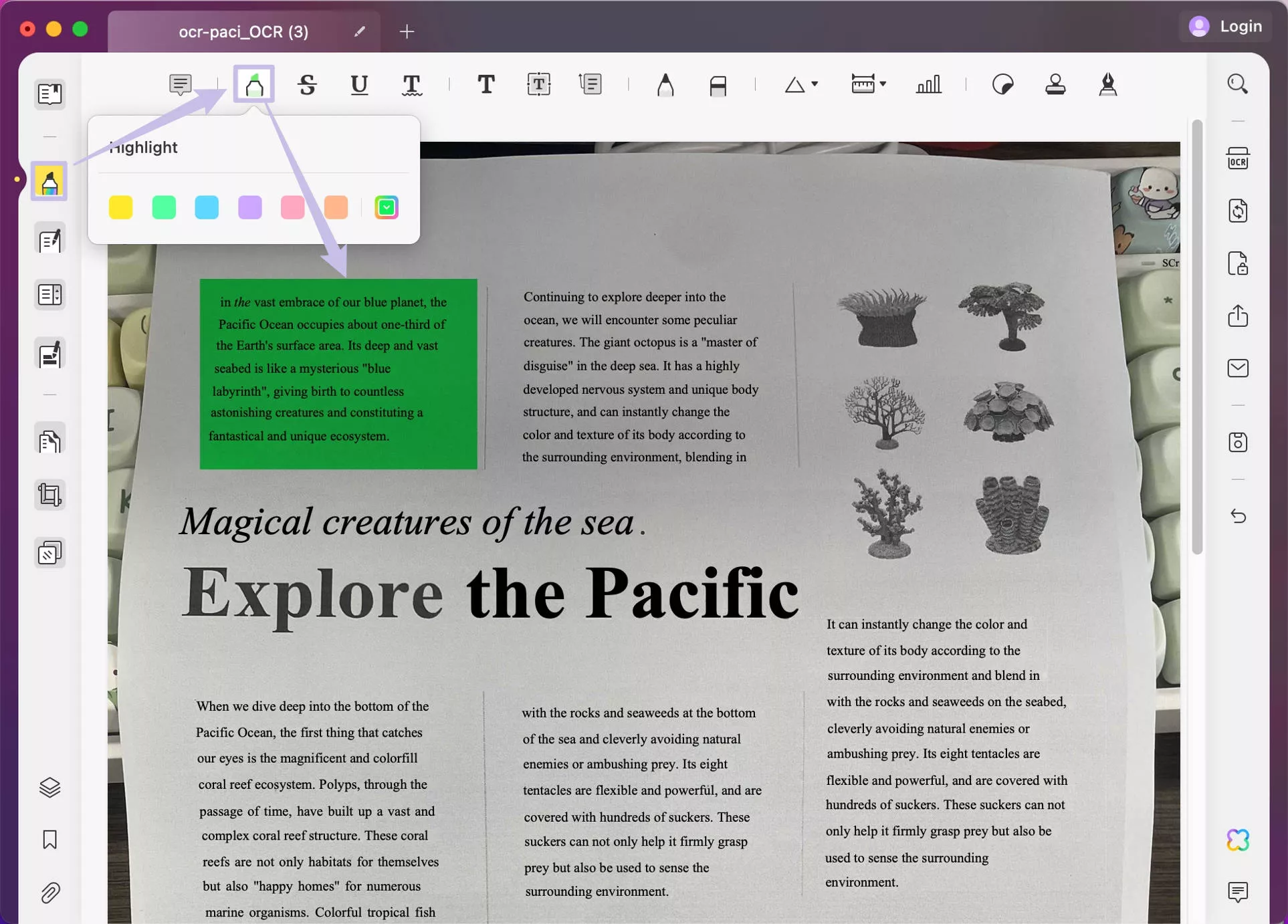
W systemach Windows i Mac: Możesz również użyć kształtu, aby wyróżnić obszary za pomocą UPDF w systemach Windows i Mac. Wystarczy kliknąć poniższy przycisk, aby pobrać UPDF. Następnie przejdź do „Komentarz” > „Kształt” > „Prostokąt”, wybierz kolor wypełnienia i obramowania, dostosuj krycie do liczby od 20% do 50% i narysuj, aby wyróżnić zawartość w pliku PDF.
Windows • macOS • iOS • Android 100% bezpieczne
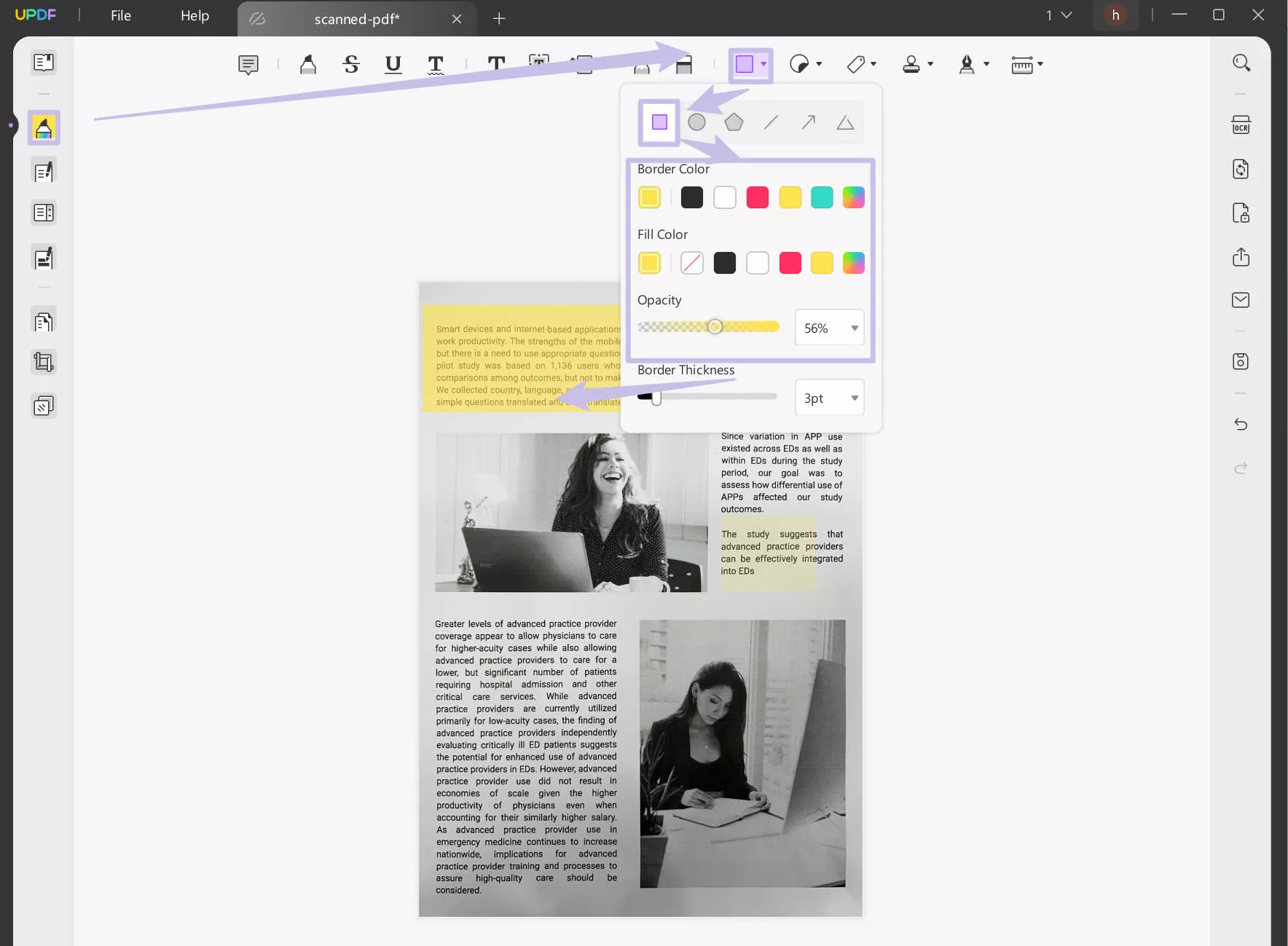
Przeczytaj także : Jak wyróżnić zeskanowany plik PDF?
Powód 2: Dokument jest zabezpieczony lub chroniony
Jeśli nie jesteś autorem pliku, mogą obowiązywać pewne zabezpieczenia, które nie pozwalają na zaznaczanie pliku. Aby zachować bezpieczeństwo dokumentu PDF, autor lub dystrybutor mógł wyłączyć edycję i komentarze, co oznacza, że osoby przeglądające i używające dokumentu nie mogą zaznaczać w nim tekstu.
Rozwiązanie 1: Skontaktuj się z autorem pliku PDF i poproś go o umożliwienie komentowania dokumentu lub o wysłanie nowej kopii dokumentu z włączoną edycją. Możesz też pozwolić mu wysłać Ci hasło i użyć UPDF, aby je usunąć, klikając „Chroń za pomocą hasła” > „Usuń zabezpieczenia ”, aby wprowadzić hasło uprawnień i je usunąć. Następnie możesz przejść do „ Komentarz” > „Podświetl ”, aby podświetlić plik PDF.
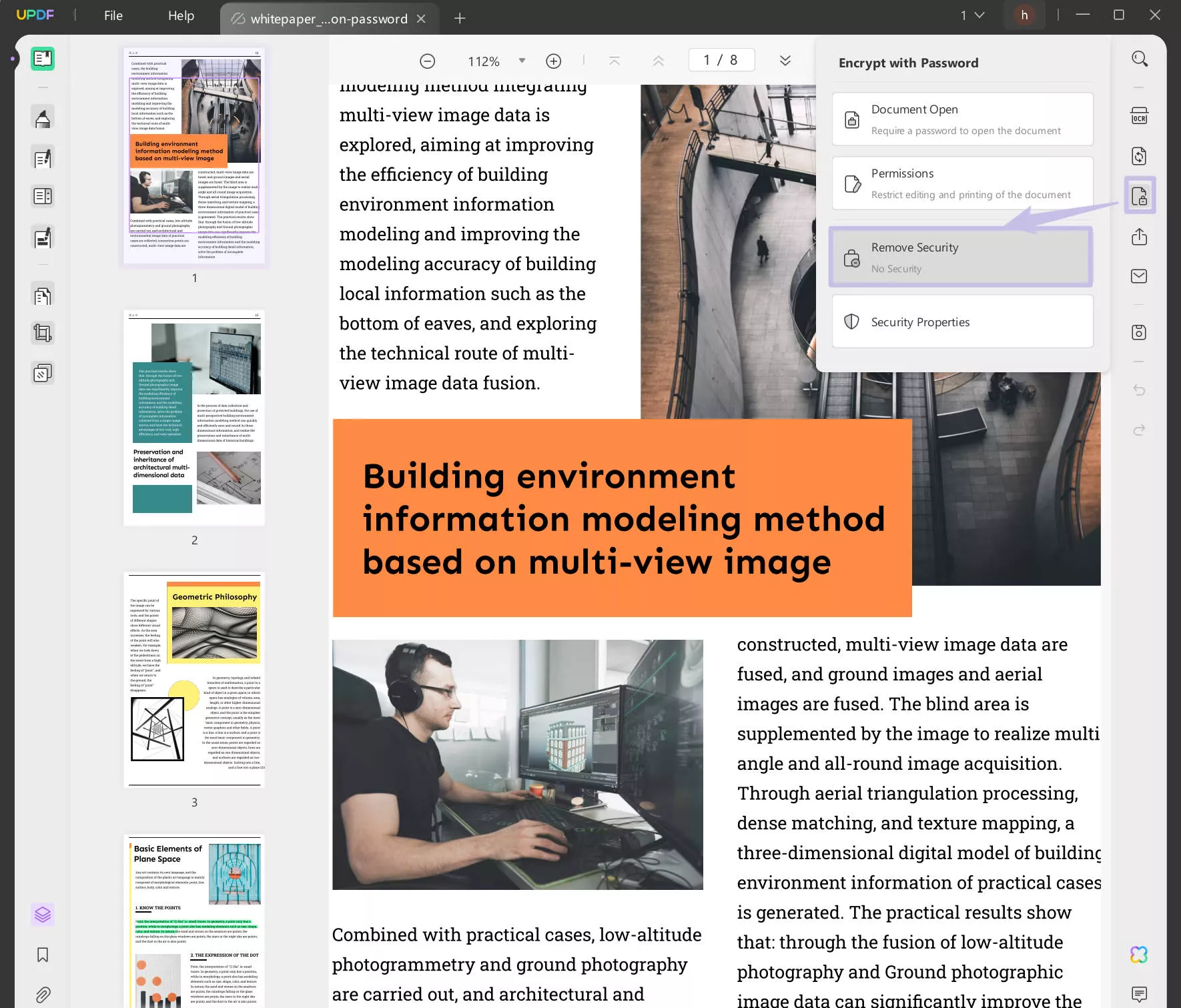
Rozwiązanie 2: Jeśli jesteś właścicielem pliku PDF, ale zapomniałeś hasła uprawnień. Nie martw się, możesz użyć Ajoysoft PDF Password Remover , aby usunąć hasło uprawnień. Wystarczy pobrać oprogramowanie ze strony internetowej, zaimportować plik PDF z hasłem uprawnień i kliknąć „ Usuń hasło ”, aby je usunąć. Po wykonaniu tej czynności możesz przejść do UPDF i otworzyć plik PDF bez hasła i sprawdzić, czy problem „nie można wyróżnić pliku PDF” nadal występuje.
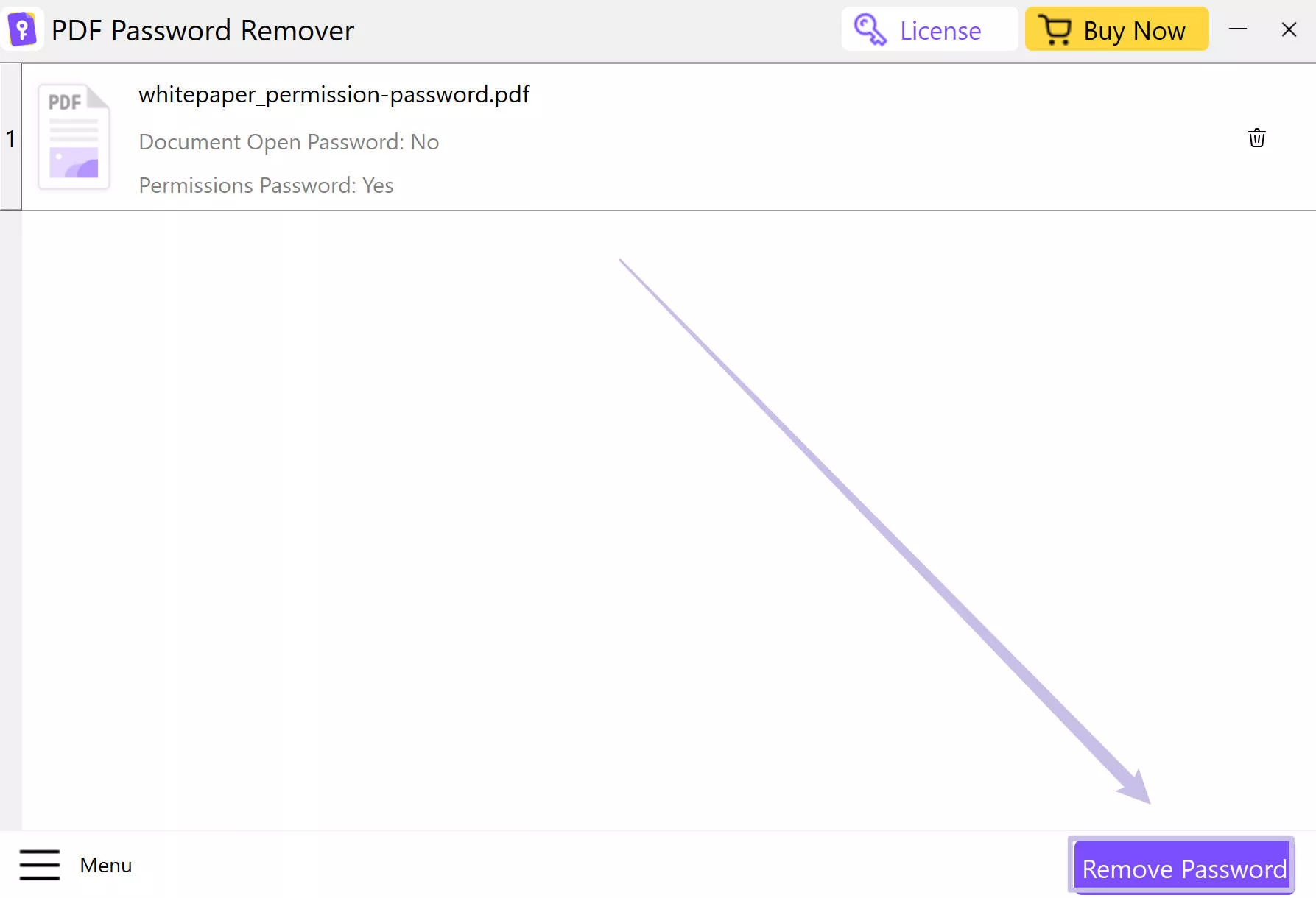
Powód 3: Twoja przeglądarka PDF nie pozwala na wyróżnianie
Innym powodem, dla którego możesz nie być w stanie wyróżnić tekstu w plikach PDF, jest to, że przeglądarka PDF, której używasz, nie pozwala na wyróżnianie. Może to być spowodowane tym, że potrzebujesz wersji płatnej, przeglądarka jest nieaktualna lub oprogramowanie może mieć pewne błędy.
Rozwiązanie 1: Użyj przeglądarki lub edytora PDF z funkcjami komentowania, których potrzebujesz, takimi jak UPDF. Możesz pobrać UPDF już dziś — najlepszy edytor PDF dostępny do wyróżniania, komentowania, adnotowania i nie tylko. Używaj tej najnowocześniejszej platformy jako podstawowego edytora PDF do pracy, nauki lub wypoczynku. Dzięki pięknemu nowoczesnemu interfejsowi użytkownika i superszybkiej prędkości przetwarzania jest to jedyne narzędzie, którego potrzebujesz do wszystkich potrzeb związanych z edycją PDF.
Windows • macOS • iOS • Android 100% bezpieczne
Rozwiązanie 2 : Możesz zaktualizować oprogramowanie, którego używasz, do najnowszej wersji, aby naprawić problem „nie można wyróżnić pliku PDF”. Na przykład, jeśli używasz programu Adobe Acrobat i masz ten problem, możesz kliknąć „ Menu” > „Pomoc” > „Sprawdź aktualizacje ”. Możesz zainstalować najnowszą wersję, jeśli takowa istnieje.

Powód 4: Format PDF jest niepoprawny
Czasami Twój plik PDF jest w formacie PDF, ale niektóre elementy nie są poprawne. W takim przypadku może być konieczne przekonwertowanie go do poprawnego formatu PDF z funkcjami drukowania.
Rozwiązanie : Możesz użyć UPDF do drukowania do PDF, ponieważ UPDF jest darmowy do tej funkcji. Wystarczy pobrać UPDF za pomocą poniższego przycisku, otworzyć go za pomocą UPDF, kliknąć „ Plik” > „Drukuj ” > wybrać „ Microsft Print to PDF ” jako drukarkę. Następnie kliknij przycisk „ Drukuj ”, aby wybrać lokalizację do zapisania i nadać jej nazwę. Po zakończeniu możesz otworzyć plik PDF i sprawdzić, czy może on ponownie działać.
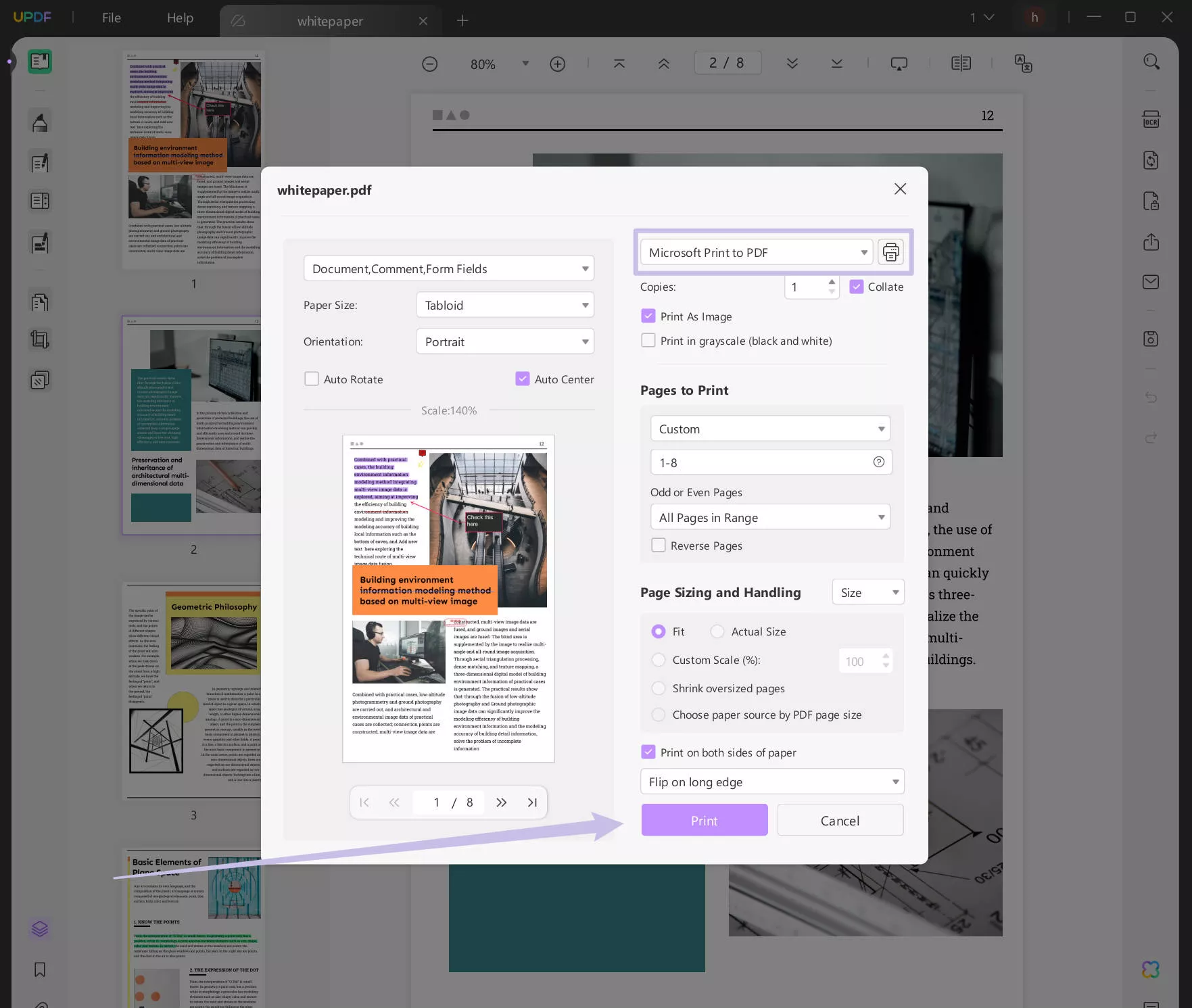
Windows • macOS • iOS • Android 100% bezpieczne
Powód 5: Dokument jest uszkodzony
Jeśli nie możesz rozwiązać problemu z podświetlaniem pliku PDF za pomocą żadnej z powyższych metod, plik może być uszkodzony. Jest to szczególnie prawdopodobne, jeśli pobrałeś plik PDF z niewiarygodnego źródła.
Rozwiązanie: Jeśli nie możesz wyróżnić dokumentów PDF, spróbuj pobrać plik ponownie z innego źródła lub skontaktuj się z autorem pliku, aby uzyskać pomoc. Możesz też skorzystać z przewodnika tutaj, aby naprawić uszkodzony plik PDF i sprawdzić, czy rozwiąże to problem „nie można wyróżnić pliku PDF”.
Wskazówka bonusowa: kompleksowe rozwiązanie do edycji plików PDF, które naprawi problem braku możliwości wyróżnienia tekstu w pliku PDF
Jeśli często musisz wyróżniać tekst lub robić inne adnotacje w dokumentach PDF, możesz uznać oprogramowanie do edycji PDF, takie jak UPDF, za przydatny dodatek do swojego zestawu narzędzi. Możesz kliknąć poniższy przycisk i wypróbować je samodzielnie.
Windows • macOS • iOS • Android 100% bezpieczne
Adnotacja
Aby wyróżnić lub skomentować dokument PDF, użyjesz funkcji adnotacji UPDF. Użycie jej może sprawić, że dokument będzie bardziej czytelny, wyróżniając ważne części tekstu na tle pozostałych. Możesz adnotować swój plik PDF za pomocą naklejek, pieczątek, podpisów i innych elementów za pomocą tego poręcznego narzędzia. Aby dowiedzieć się więcej o funkcjach adnotacji UPDF, obejrzyj poniższy film
Redagowanie
Dzięki oprogramowaniu UPDF możesz edytować dowolną część dokumentu PDF, w tym prawdziwy tekst, obrazy, linki, tło, znaki wodne, nagłówki i stopki. Oznacza to, że możesz łatwo i szybko zmieniać dowolne elementy swojego pliku PDF.

Technologia OCR
Dzięki technologii optycznego rozpoznawania znaków (OCR) firmy UPDF możesz konwertować zeskanowane dokumenty PDF na prawdziwe dokumenty tekstowe, co odblokuje dostęp do edycji i wyróżniania. Jeśli często skanujesz dokumenty od klientów, współpracowników lub znajomych i rodziny, ta funkcja okaże się dla Ciebie nieoceniona.

Kompresja i konwersja
Czasami udostępnianie lub przesyłanie dużych plików PDF jest uciążliwe. Często dobrym pomysłem jest kompresja lub spłaszczenie dokumentu za pomocą zaawansowanego narzędzia kompresji UPDF. Możesz również łatwo i szybko przekonwertować plik PDF na inne popularne formaty, takie jak PNG i Microsoft Word.
Sztuczna inteligencja UPDF
Jeśli chcesz podsumować, wyjaśnić lub przetłumaczyć tekst w dokumencie PDF, nie szukaj dalej! Sztuczna inteligencja (AI) UPDF to Twój osobisty asystent. Ta zaawansowana funkcja może pomóc Ci w przyswajaniu dużych bloków informacji, podsumowaniu ich w celu udostępnienia lub przetłumaczeniu, abyś mógł udostępnić je na arenie międzynarodowej.
Windows • macOS • iOS • Android 100% bezpieczne
Najczęściej zadawane pytania dotyczące pliku PDF Nie można wyróżnić tekstu
Jak włączyć wyróżnianie tekstu w pliku PDF?
Możesz włączyć wyróżnianie tekstu w dokumentach PDF, instalując nową przeglądarkę PDF, taką jak UPDF, i korzystając z technologii OCR lub kontaktując się z autorem pliku PDF w celu uzyskania pozwolenia na edycję. Sprawdź więcej szczegółów na temat jak wyróżniać zeskanowane pliki PDF tutaj.
Dlaczego nie mogę wyróżnić tekstu w pliku PDF w programie Acrobat?
Istnieje pięć typowych powodów, dla których nie można wyróżnić tekstu w dokumentach PDF w programie Acrobat:
- Plik PDF, który próbujesz wyróżnić, jest zeskanowanym dokumentem;
- Plik jest zabezpieczony lub chroniony;
- Plik został zaszyfrowany i nie można go edytować na urządzeniach mobilnych;
- Przeglądarka plików PDF w programie Acrobat nie pozwala na edycję; lub
- Plik jest uszkodzony.
Dlaczego nie mogę zaznaczyć tekstu w Podglądzie?
Najczęstszym powodem, dla którego nie można zaznaczyć tekstu w Podglądzie, jest to, że dokument PDF nie zawiera prawdziwego tekstu, jest to zeskanowany obraz pliku PDF. Aby zaznaczyć tekst w zeskanowanym dokumencie, najpierw musisz zmienić go na tekst rzeczywisty, korzystając z funkcji OCR UPDF.
Jak włączyć wyróżnianie w podglądzie?
Oto jak włączyć wyróżnianie w podglądzie:
- Otwórz dokument, klikając prawym przyciskiem myszy i wybierając „Otwórz w podglądzie”.
- W prawym górnym rogu strony wybierz ikonę zakreślacza.
- Wybierz tekst do wyróżnienia i zastosuj.
- Zapisz dokument, aby zachować zmiany.
Dlaczego mój Mac nie pozwala mi na zaznaczanie tekstu?
Twój Mac może nie pozwalać na zaznaczanie tekstu, ponieważ narzędzie „Zaznaczanie tekstu” nie jest wybrane lub ponieważ Twój plik PDF jest chroniony hasłem. Wybierz Narzędzia → Zaznaczanie tekstu, a następnie zaznacz tekst zgodnie z wymaganiami. Jeśli to nie zadziała, skontaktuj się z autorem dokumentu, aby poprosić go o hasło.
Wniosek
Teraz możesz rozwiązywać problemy z wyróżnianiem dokumentów PDF. Niezależnie od tego, czy Twój plik PDF jest chroniony hasłem, zeskanowany czy zaszyfrowany, teraz masz wiedzę, aby skutecznie wyróżniać tekst. Twoim kompleksowym rozwiązaniem do edycji plików PDF jest UPDF. Pobierz oprogramowanie UPDF z bezpłatną wersją próbną już dziś, aby uwolnić moc adnotacji PDF, edycji, AI i OCR.
Windows • macOS • iOS • Android 100% bezpieczne
 UPDF
UPDF
 UPDF na Windows
UPDF na Windows UPDF na Mac
UPDF na Mac UPDF na iPhone/iPad
UPDF na iPhone/iPad UPDF na Android
UPDF na Android UPDF AI Online
UPDF AI Online UPDF Sign
UPDF Sign Edytuj PDF
Edytuj PDF Zaznacz PDF
Zaznacz PDF Utwórz PDF
Utwórz PDF Formularz PDF
Formularz PDF Edytuj linki
Edytuj linki Przekonwertuj PDF
Przekonwertuj PDF OCR
OCR PDF do Word
PDF do Word PDF do obrazu
PDF do obrazu PDF do Excel
PDF do Excel Zarządzaj PDF
Zarządzaj PDF Scalać PDF
Scalać PDF Podziel PDF
Podziel PDF Przytnij PDF
Przytnij PDF Obróć PDF
Obróć PDF Zabezpiecz PDF
Zabezpiecz PDF Podpisz PDF
Podpisz PDF Redaguj PDF
Redaguj PDF Oczyść PDF
Oczyść PDF Usuń ochronę
Usuń ochronę Otwórz PDF
Otwórz PDF UPDF Chmura
UPDF Chmura Skompresuj PDF
Skompresuj PDF Drukuj PDF
Drukuj PDF Przetwarzanie wsadowe
Przetwarzanie wsadowe O UPDF AI
O UPDF AI Rozwiązania UPDF AI
Rozwiązania UPDF AI Podręcznik użytkownika AI
Podręcznik użytkownika AI FAQ dotyczące UPDF AI
FAQ dotyczące UPDF AI Podsumuj PDF
Podsumuj PDF Przetłumacz PDF
Przetłumacz PDF Porozmawiaj z PDF-em
Porozmawiaj z PDF-em Porozmawiaj z AI
Porozmawiaj z AI Porozmawiaj z obrazem
Porozmawiaj z obrazem PDF do mapy myśli
PDF do mapy myśli Wyjaśnij PDF
Wyjaśnij PDF Głębokie badania
Głębokie badania Przeszukiwanie dokumentów
Przeszukiwanie dokumentów Korektor AI
Korektor AI Pisarz AI
Pisarz AI AI do zadań domowych
AI do zadań domowych Generator quizów AI
Generator quizów AI AI Solver matematyki
AI Solver matematyki PDF to Word
PDF to Word PDF to Excel
PDF to Excel PDF do PowerPoint
PDF do PowerPoint Przewodnik użytkownika
Przewodnik użytkownika Sztuczki UPDF
Sztuczki UPDF FAQs
FAQs Recenzje UPDF
Recenzje UPDF Centrum pobierania
Centrum pobierania Blog
Blog Sala prasowa
Sala prasowa Specyfikacja techniczna
Specyfikacja techniczna Aktualizacje
Aktualizacje UPDF a Adobe Acrobat
UPDF a Adobe Acrobat UPDF a Foxit
UPDF a Foxit UPDF a PDF Expert
UPDF a PDF Expert


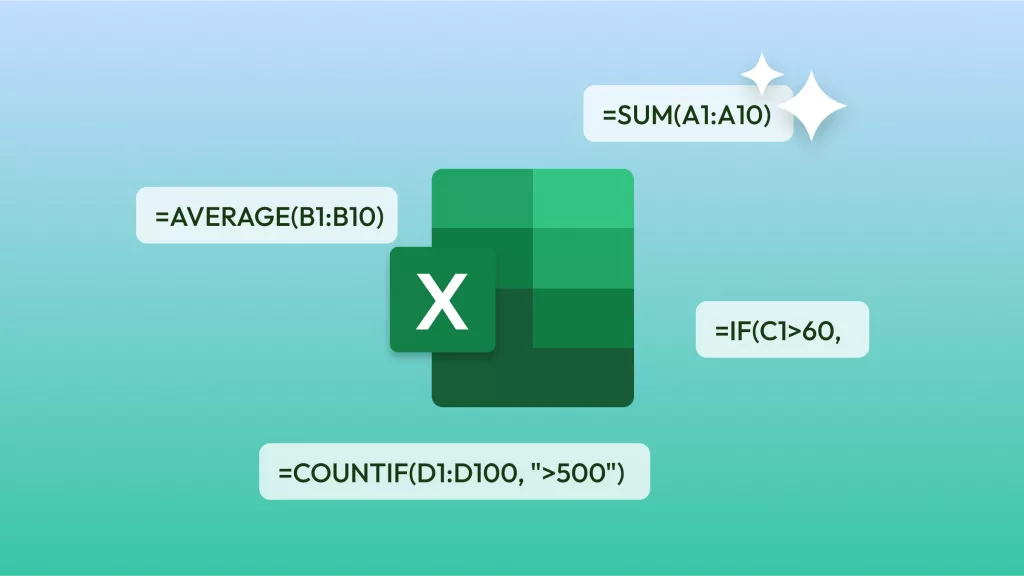






 Enola Miller
Enola Miller 
 Enrica Taylor
Enrica Taylor 
 Placyd Kowalski
Placyd Kowalski 